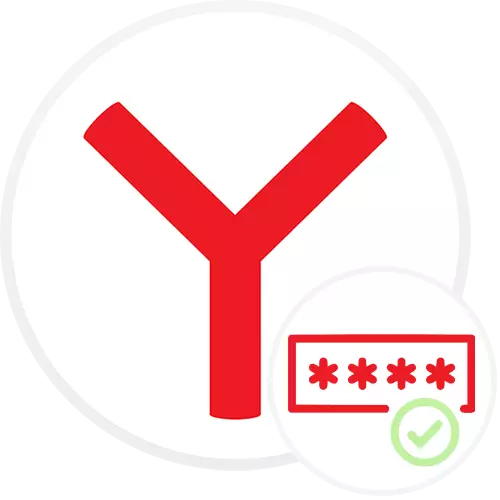
Gune askorentzat, zure kontu pertsonalean baimenarekin joan behar dugu saioa / pasahitz baten konbinazio bat sartuz. Egin aldi bakoitzean, noski, deseroso. Web arakatzaile moderno guztietan, Yandex.Browser barne, aukera dago pasahitzak gune desberdinetako memorizatzeko, sarrera bakoitzean ez sartzeko.
Pasahitzak gordetzea yandex.browser-en
Berez, gako-denda arakatzailean gaituta dago. Datu hau web arakatzailearen memorian grabatzen da eta enkriptatutako inprimakian ordenagailuan gordetzen da. Inork ezin du pasahitzen erantzulea ireki eta ikusi. Hala ere, aukera hau ez da egokitzen segurtasun maila baxua dela eta, esperientziarik gabeko erabiltzaileek pasahitzak galdu ditzakete sistema eragilearen porrot egin ondoren edo arakatzailea presaka kentzeko, gainera, gidatu ahal izateko huts egiten du), baina eragozpenak direla eta. Jende askok smartphone eta tabletak ditu, eta bertan Yandex-en bertsio mugikorra ere erabiltzen dute eta oraindik ere eskuz baimendu behar dira gune berean. Arazo honek metodo alternatibo bat konpontzen du, eta horrek beste barietate bat ere badu, Yandex.BrArer-i atxikita ez egoteko eta arakatzaile desberdinen arteko teklak printzipioz transferitzeko.1. metodoa: guneko sarreran aurreztea
Web arakatzaile honetan pasahitzak gordetzeko eta kudeatzeko sistema ezberdina da erabiltzaileek Google Chrome, Opera eta Yandex.bauser beraren bertsio goiztiarretan ikusteko erabiltzen dutenak. Orain dagokion eremuan gakoa sartzen duzula, berehala agertzen da "Gorde arakatzailean" leihoan, dagoeneko kontrol-laukia lehenetsia dagoenean. Horrek esan nahi du "Sartu" botoian klik egin ondoren, saioa / pasahitza konbinatzea lokalean gordeko da.

Helbide barran jakinarazpena egiten da.
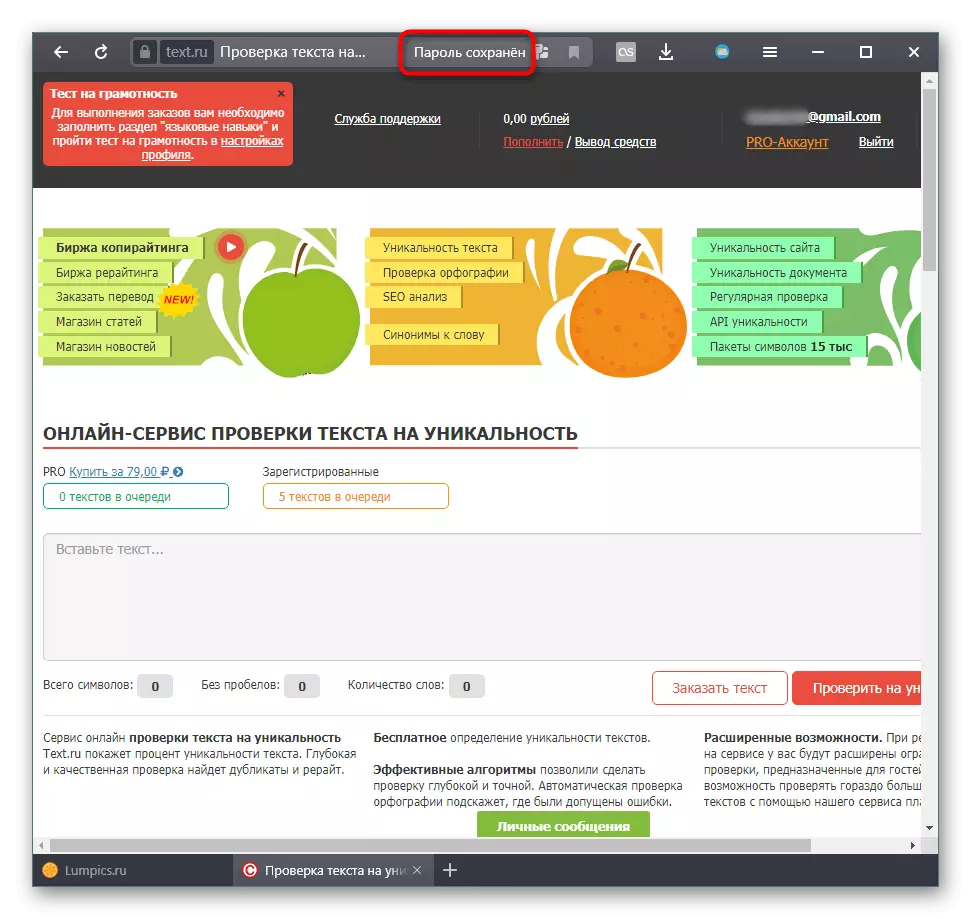
Hori gertatuko ez balitz, ekintza hauek burutzen ditugu:
- Joan "Pasahitzak eta mapak" menura "menuan".
- Leiho honetan, aldatu "Ezarpenak" ezkerreko panelean barrena. "Pasahitz lehenetsiak" elementua sartzen direla dirudi. Gainera, parametroetarako kontrol-laukiak behar dira "automatikoki bete baimena inprimakia: saioa eta pasahitza" eta "Baimendu guneek pasahitzak gordetzeko baimena automatikoki". Honek aurreztu sistema behar bezala funtziona dezake eta erraz mantendu gako guztiak.
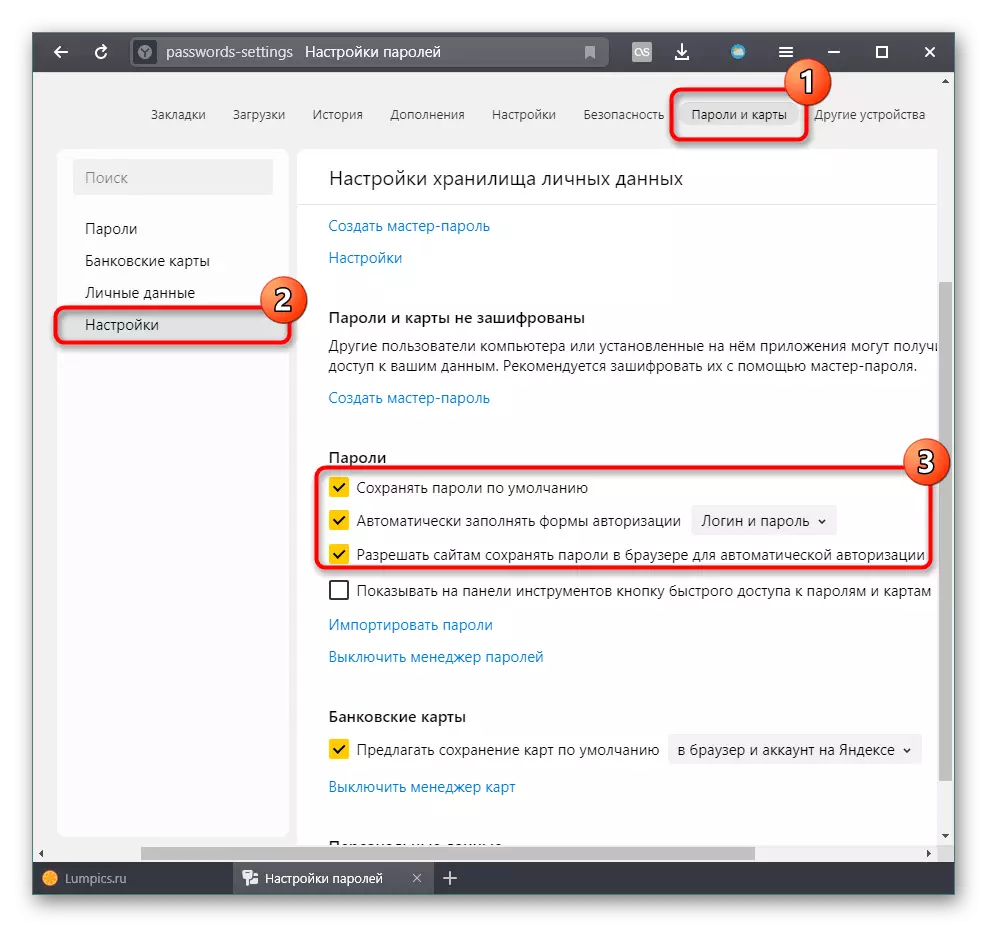
2. metodoa: Eskuzko Aurreztea
Zenbait egoeratan (bereziki, akats arraroekin, pasahitza ezin da web helbide jakin baterako gorde daitekeena), eskuzko kontserbaziorako egokia da. Hau ez da oso ezaguna, baina batzuetan ezaugarri oso erabilgarria da NANDERek aipatutako Yandex-ek bereizten duena, non ez dago horrelakorik.
- Berriro "menua" joan "Pasahitzak eta mapak".
- Zerrendaren gainetik "Gehitu" elementua aurkitzen dugu eta gainean klik egin.
- Gehitzeko modu bat, non erraz ulertu ahal izango duzun erraz.

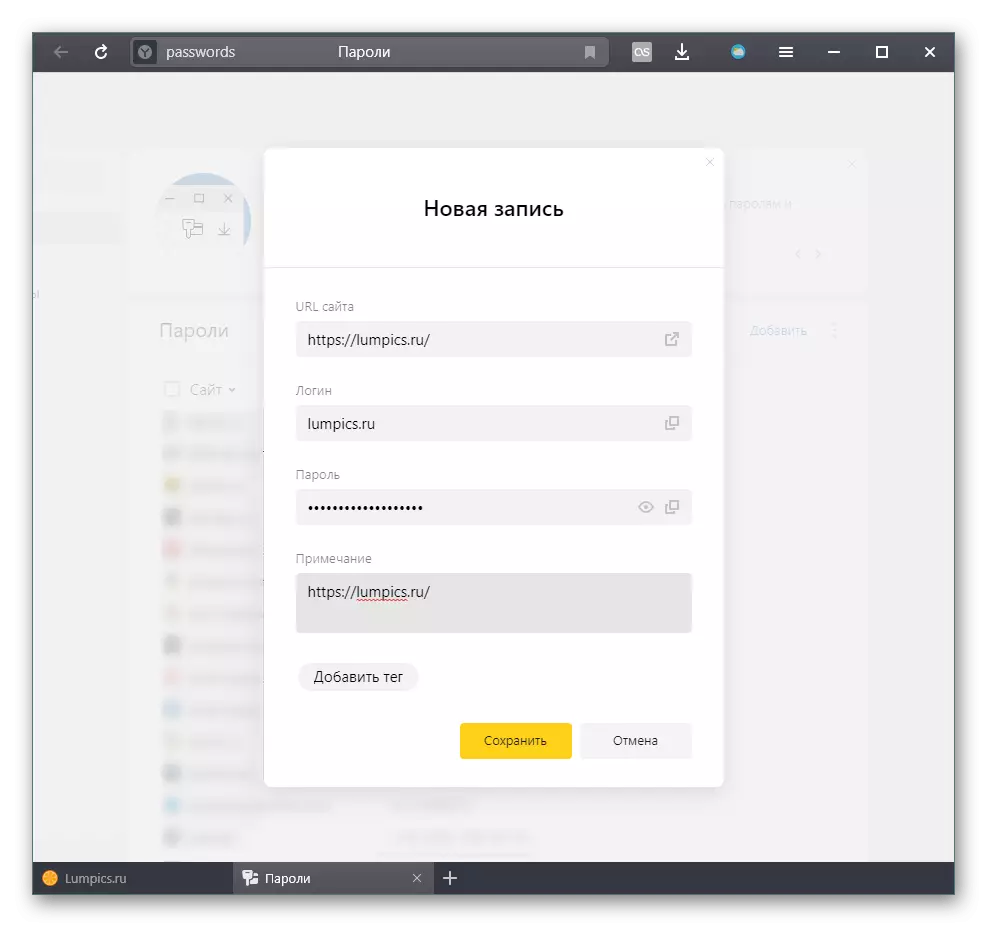
3. metodoa: hodeiko sinkronizazioa gaitzea
Eroso da Yandex.Browser-en gordetako pasahitzak eta beste datu batzuk erabiltzea, gailu guztietan, Sinkronizazio korporatiboa gaitu dezakezu. Aukera hau garrantzitsua da eta web arakatzaile bat beldurrik gabe berriro instalatzean, erabiltzaileak gordetako zerbait galtzea (laster-markak, historia, etab.).
- Zabaldu "Menua" eta joan "Ezarpenak".
- Bilatu eta egin klik "Sinkronizazio ezarpenak" estekan.
- Ziurtatu pasahitzen elementua aktibatuta dagoela. Hemen beste datuak aktibatzen dituzu behar badituzu. Kontu bereko beste Yandex arakatzaile batean saioa hasi zarela, datu horiek guztiak transferituko dira (gailu mugikorrak izan ezik, oinarrizko informazioaren sinkronizazio selektiboa egiten da, pasahitzak barne, plataformen aldea dela eta).
- Yandex profila ez baduzu, noski, sortu beharko da lehenik. Beheko estekan gure argibideen bidez egin dezakezu.
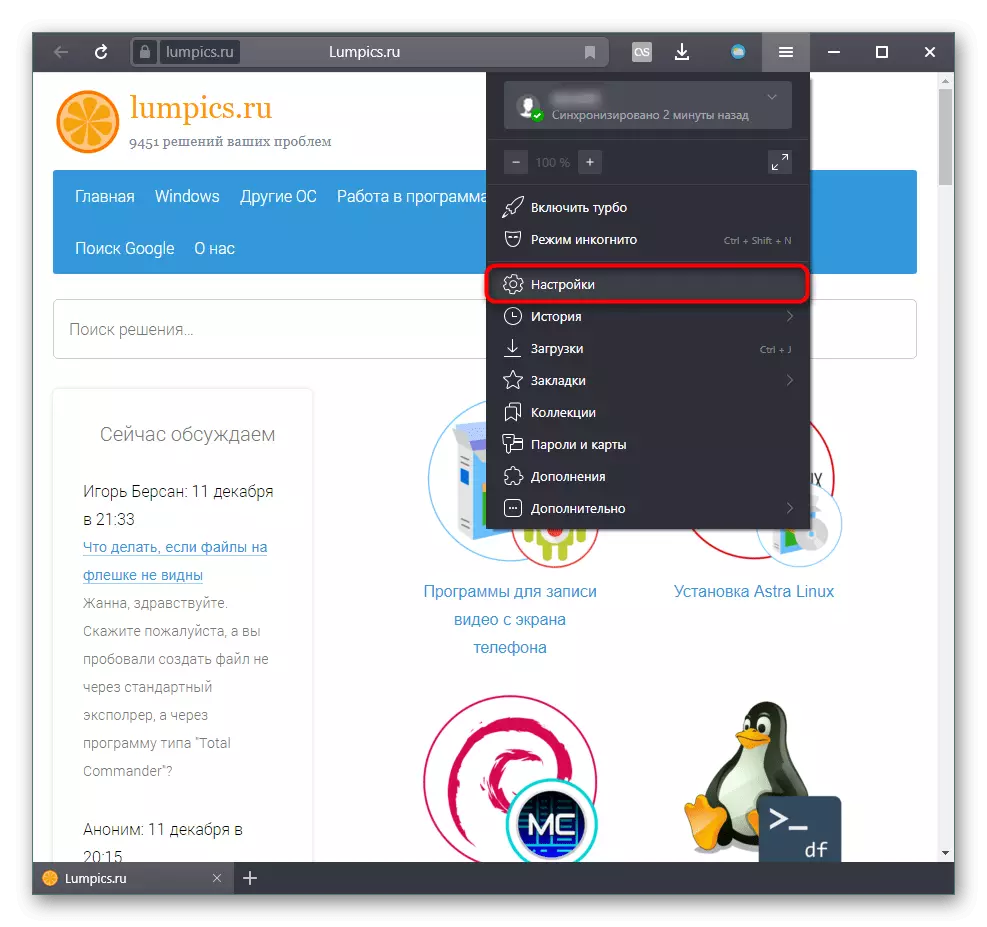
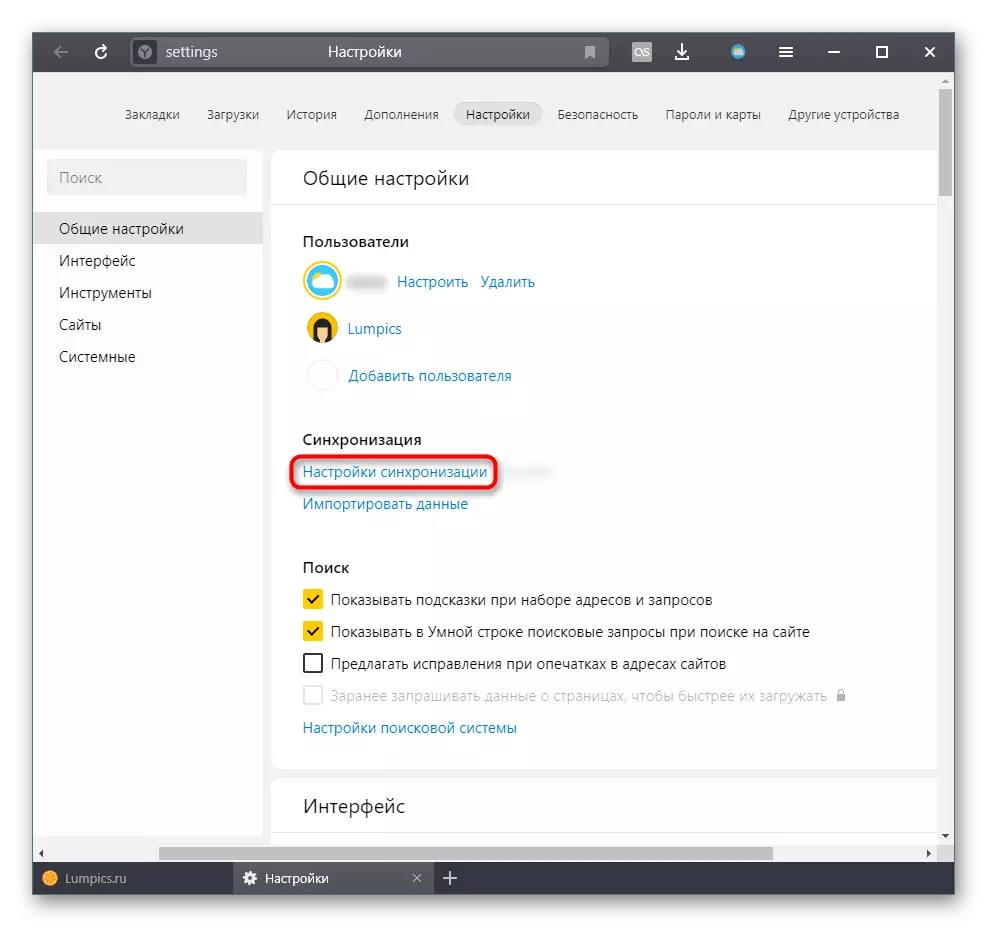
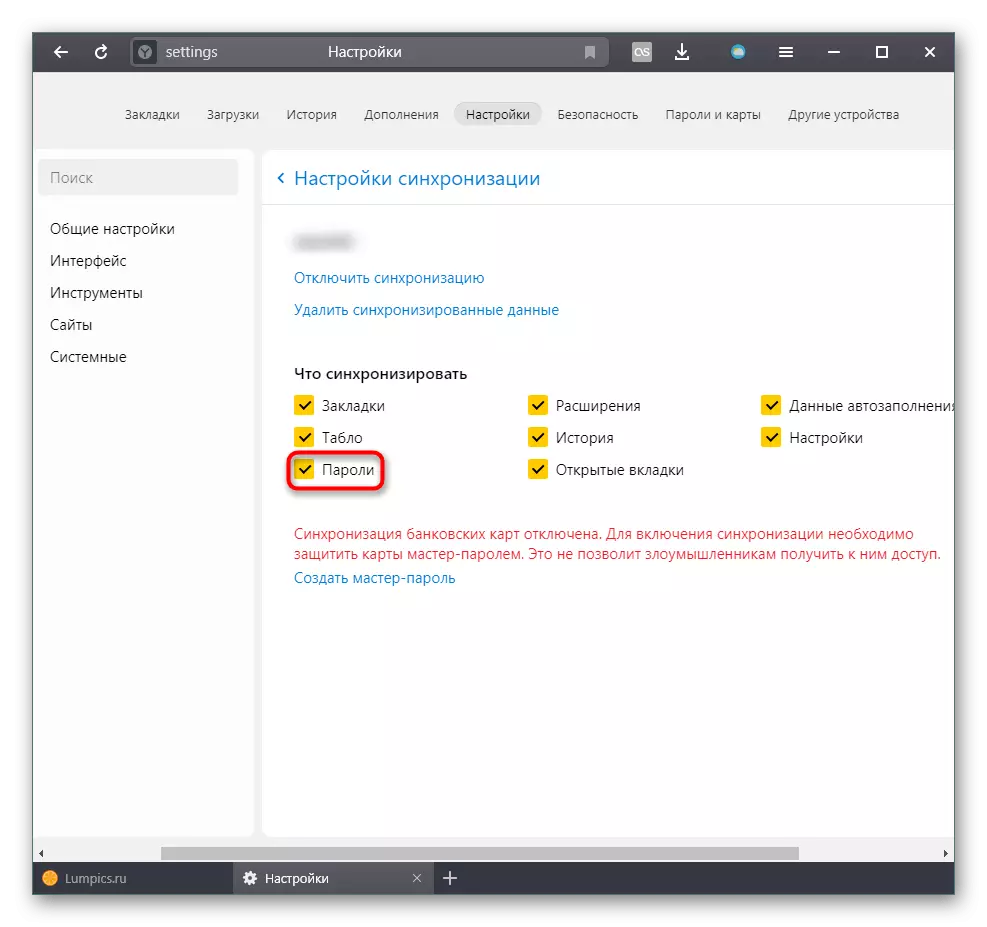
Baimena piztu ondoren, gordetako pasahitz guztiak gailu berrietan agertuko dira, non saioa hasi eta Yandex kontu berean saioa hasiko den gailu berrietan. Pasahitzak arakatzailean gordetzen ez badituzu, aprobetxatu 1. moduan. eta / edo 2..
Irakurri gehiago: Nola konfiguratu sinkronizazioa Yandex.Browser-en
Azpimarratzekoa da horrelako metodoa ez dela gomendagarria arakatzaileek langileek eta pertsonalak bereizten dituztenak erabiltzea. Bestela, datu guztiak nahastuko dira, haietan orientazioa zailtzen duena. Aukera egokiago gisa, honako moduarekin ezagutzea gomendatzen dizugu.
4. metodoa: luzapena erabiliz
Erabiltzaile kopuru nahikoa handia da eta edozein arakatzaile erabilita daude, eta horrek gordetzen ditu pasahitzak berehala zailtzen dituena. Gainera, Yandex.bauser-en erabiltzaileak ere gailu desberdinetan sinkronizatzea ere ez da hurbildu, langileak, prestakuntza eta datu pertsonalak uztartzen dituenez. Horietako askorentzat egokia den irtenbidea dago: gehigarri berezia instalatzea. Yandex ezagunena eta gomendagarria aztertuko dugu, beste edozein analogiko aukeratzeko eskubidea duzun bitartean.
- Ireki "Menua" eta aldatu "Gehigarriak".
- Joan "Kudeaketa" orrialdera eta aktibatu Lastass Manager bertan. Itxaron instalazioa, itxi automatikoki irekitako orria eta ireki gunea, gorde nahi duzun pasahitza.
- Lehenik eta behin, kontu bat sortu beharko duzu hedapen horretan, eta horrek arakatzailetik arakatzailetik pasahitzak transferitzeko aukera emango dizu. Deitu LastPass menura luzapenen panelean ikonoan klik eginez eta egin klik "Sortu kontua" esteka gainean.
- Sartu posta elektronikoa eta egin klik izen bereko botoian. Ziurtatu laneko helbide elektronikoa erabiltzen duzula, azkenean ahaztutako pasahitza berreskuratu ahal izateko.
- Pasahitza sortu, eskuinean deskribatutako baldintza guztiak jarraituz: gutxienez 12 karaktere, gutxienez 1 kapital eta letra larriz, derrigorrezko zenbakiak erabiliz. Gakoa ere ez da bat etorri helbide elektronikoaren izenarekin.
- Dena behar bezala sortu zenean, gune batzuetan modu ohikoan sartzeko. Sarrera eta baimen botoia sakatu ondoren, luzapen leihoa agertuko da datu hau gordetzea. Egin klik "Gehitu" botoian.
- Hemen hurrengo saioa hastean, egin klik LastPass ikonoan eta hautatu kontu bat.
- Saioa hasi eta pasahitza automatikoki beteko dira, "Sartu" klikatuko da.

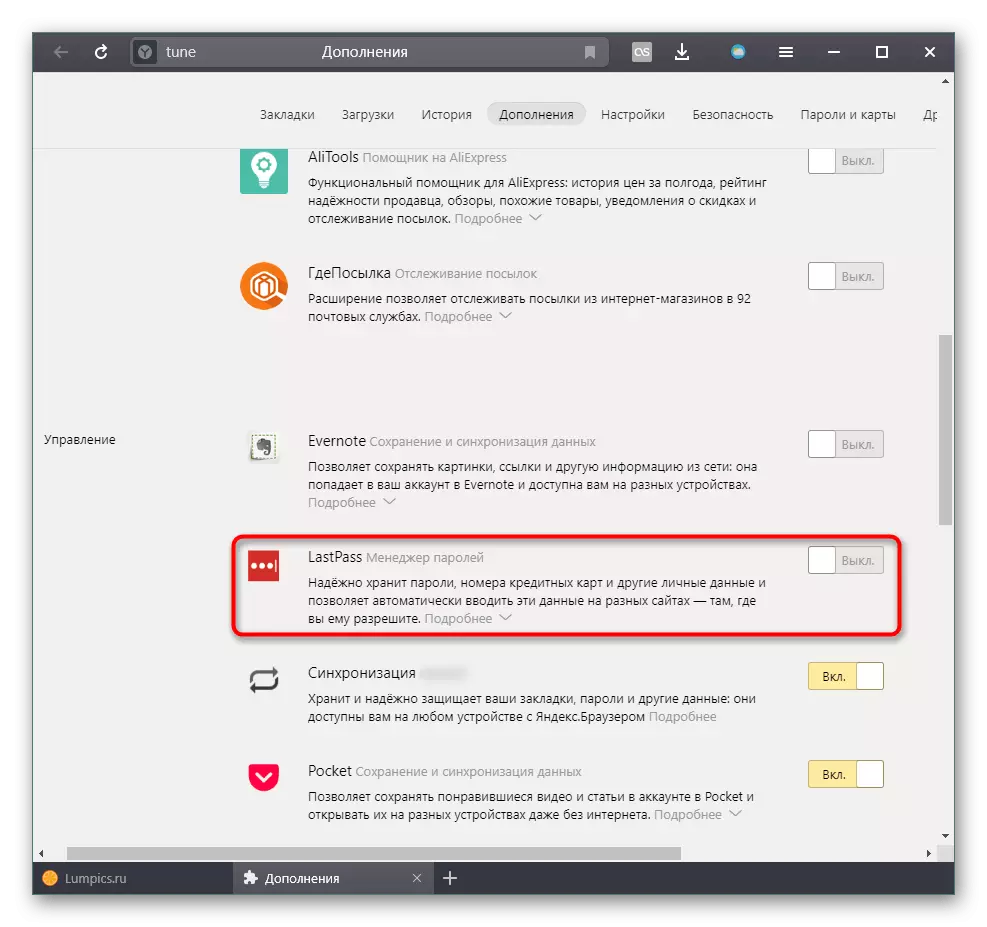


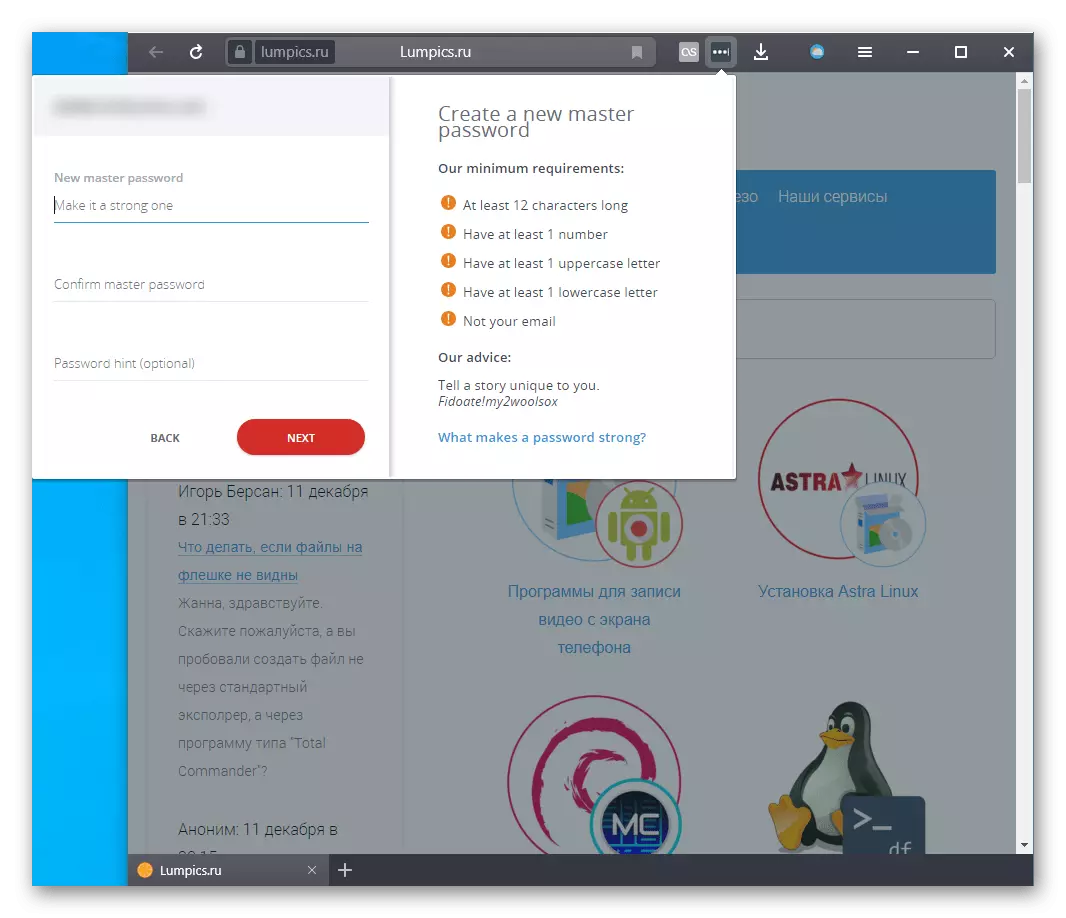
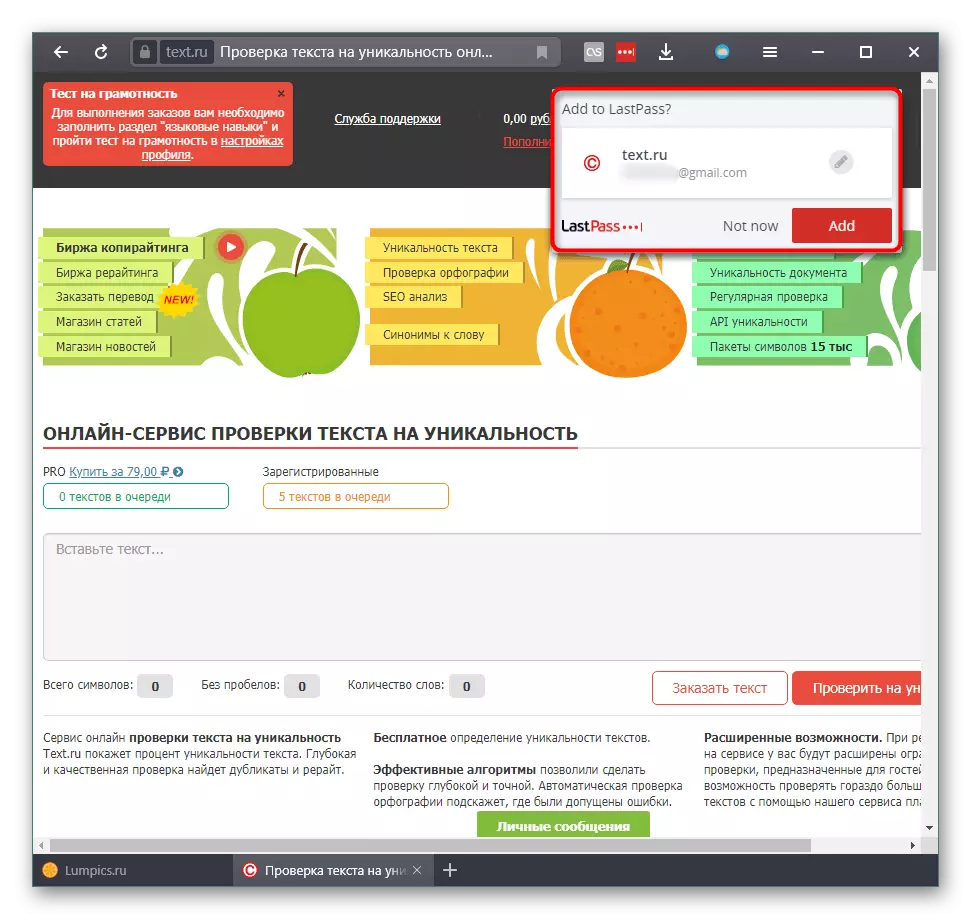


Gordetako datuak beste ordenagailuetan gozatzeko, besterik gabe, ezarritako azken pobreak ezarrita, saioa hasi beharrean, saioa hasteko prozedura profila sortzerakoan zehaztutako koadro elektronikoa eta pasahitza erabiliz egin ezazu.
5. metodoa: Inportatu
Denek ere aprobetxatu dezakete arakatzaile zaharraren teklak kudeatzea. Inportatzeak pasahitz guztiak beste nabigatzailetik edo Yandex-era luzapenak azkar transferitzeko baimena ematen du.
- "Menua" irekitzea, zoaz "Pasahitzak eta mapak".
- Zerrendan zehar, aurkitu botoia hiru punturutan eta egin klik gainean.
- Hautatu "Inportatu pasahitzak".
- Ezaugarri hau "Pasahitzak eta Maps" atalean ere ezarpenetan dago.
- Leihotik, zehaztu web arakatzailea edo pasahitz guztiak gordetzen dituzun luzapen bat. Aukera sakatu ondoren berehala transferituko da.
- Ondorioz, kopiatutako erregistro kopurua ikusiko duzu.
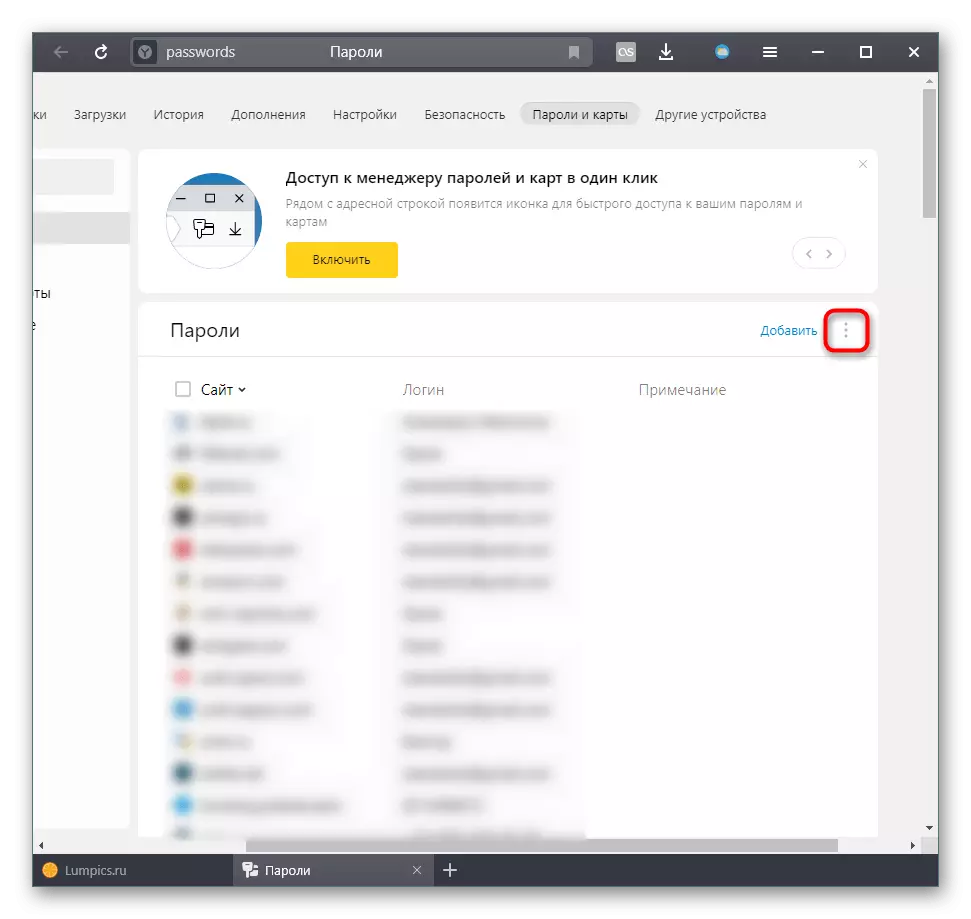
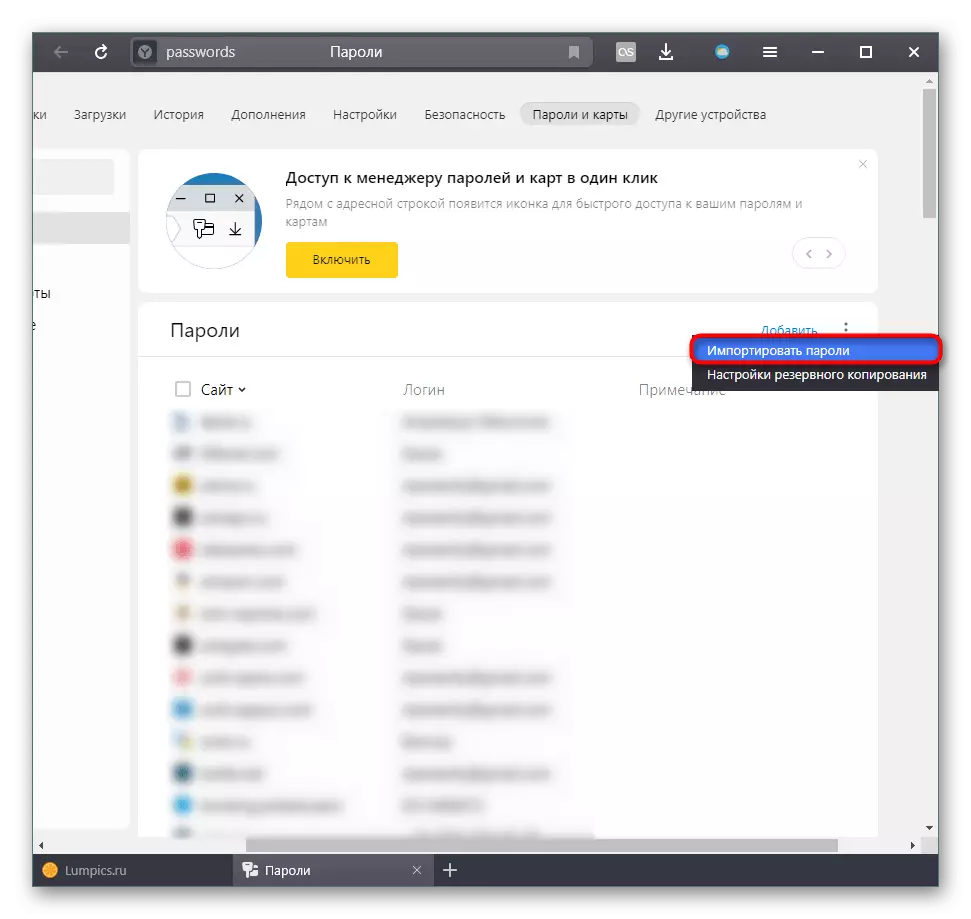
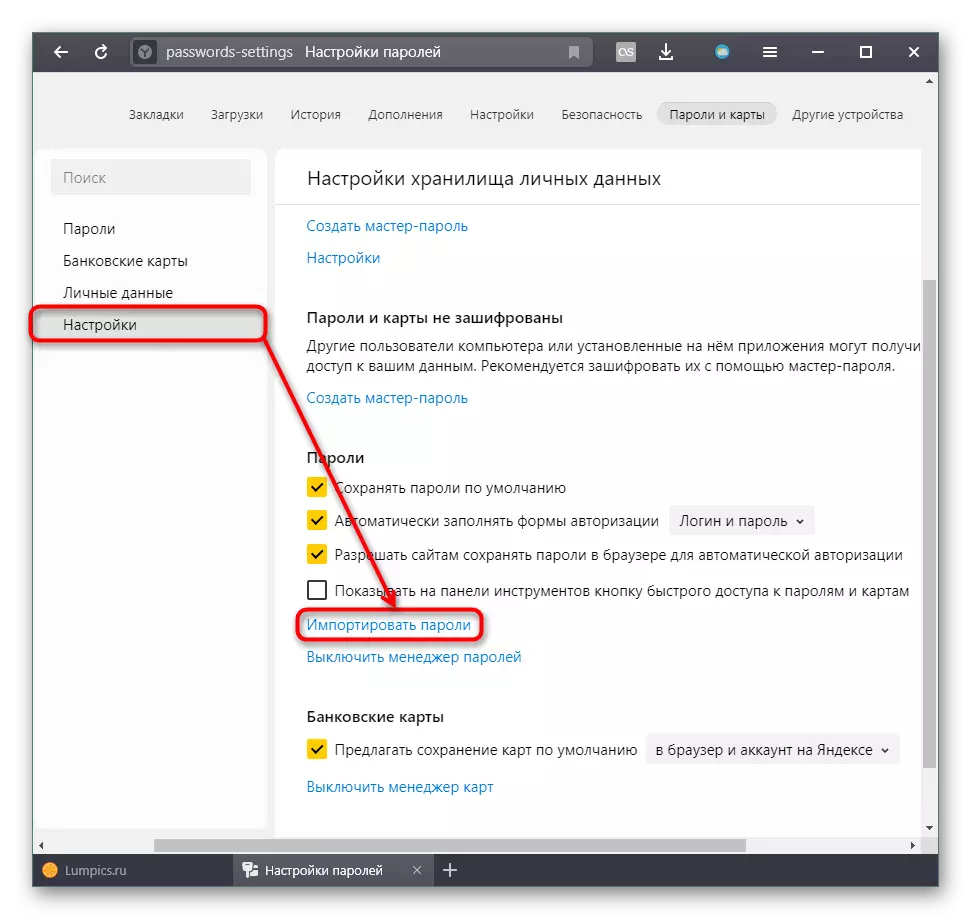


Pasahitz kudeatzailea gaitzea
1-4 metodoez gain, Gaitu pasahitza kudeatzailea gomendatzen dugu, jakin-mina beste ordenagailu eta iruzur batzuetatik kenduko duena. Aukera hau lehentasuna da pasahitza Windows kontuan instalatzea, eta, aldi berean, erabiltzaileak kontrol teklak zenbat aldiz eskatuko duen erabakitzen du, pasahitzak guneetatik ikusteko. Gainera, ez da ezer oztopatzen defentsa hau uztartzearekin.
- Joan "Pasahitzak eta Map Menua" atalean.
- Egin klik hemen "Gaitu" botoian, goiko aldean dagoena.
- Pasahitz kudeatzailea agertu dela ikusiko duzu, bertan saguaren eskuineko botoia sakatuta kudeatzen dela.
- Berriz ere, atal honetan, egin klik "Sortu pasahitza" botoian.
- Windows kontuan bazuen dagoeneko, sartu datuak bertatik autentikotasuna berresteko.
- Sartu asmatutako pasahitza, leihoan egiten duzun informazioa irakurri ondoren.
- Gainera, pasahitz morroia berrezartzeko gaitasuna gehitu dezakezu ahazten baduzu. Backup tekla Yandex zerbitzarian gordetzen da, beste datu batzuk bezala, beraz, erregistratutako kontu baten faltan, beharrezkoa izango da hori egitea. Yandex-en zure kontua nola sortu eta sinkronizazioa gaitu, gure artikuluko 3 metodoan esan genuen. Baldintza hauek zuretzako egokiak ez badira (haiekin ezagutzeko, egin klik "Nola funtzionatzen duen" estekan), zehaztu erantzuna "Ez dut pasahitza ahaztuko". Guztiak ados daude "gaitzeko" gidatuta egotea. Adibidez, aukera hau galduko dugu.
- Hori ez da dena. Lehenespenez, pasahitz nagusia behin bakarrik eskatuko da - ordenagailua berrabiarazi ondoren. Lerrokatze hori egokia ez bada, PCM pasahitza kudeatzeko botoian sakatu ondoren, hautatu "Ezarpenak".
- Zutabean "Eskatu pasahitz maisu bat pasahitzak eta txartelak sartzeko" Zabaldu menua aukerekin.
- Erabili gehien nahi den segurtasun maila betetzen duena.

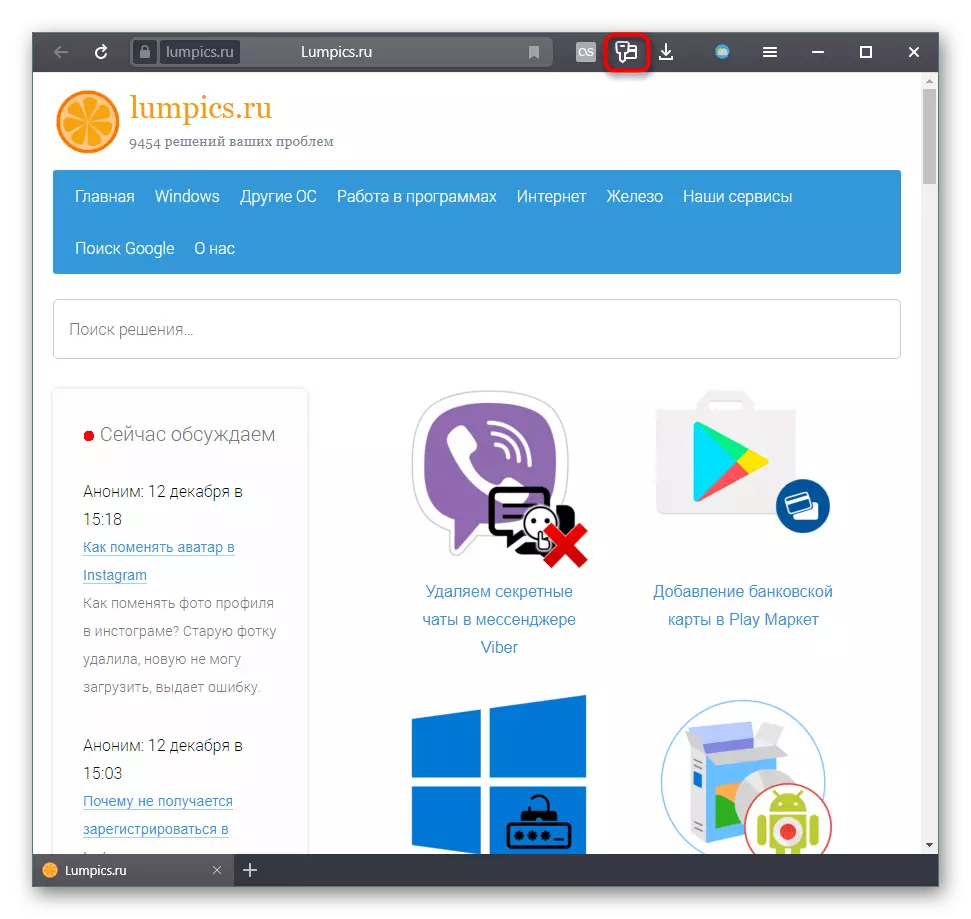
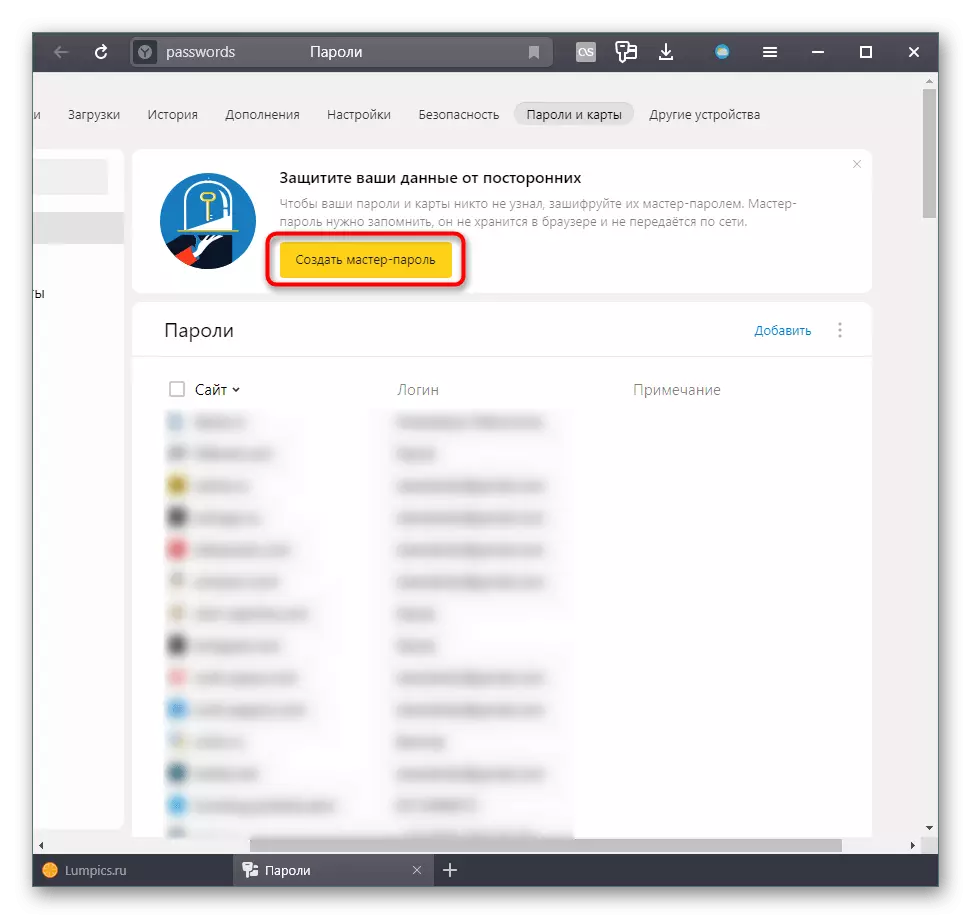
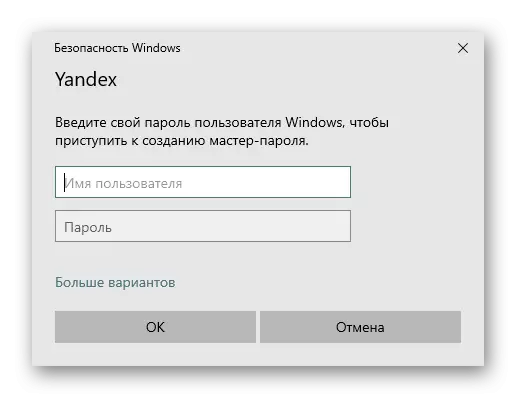


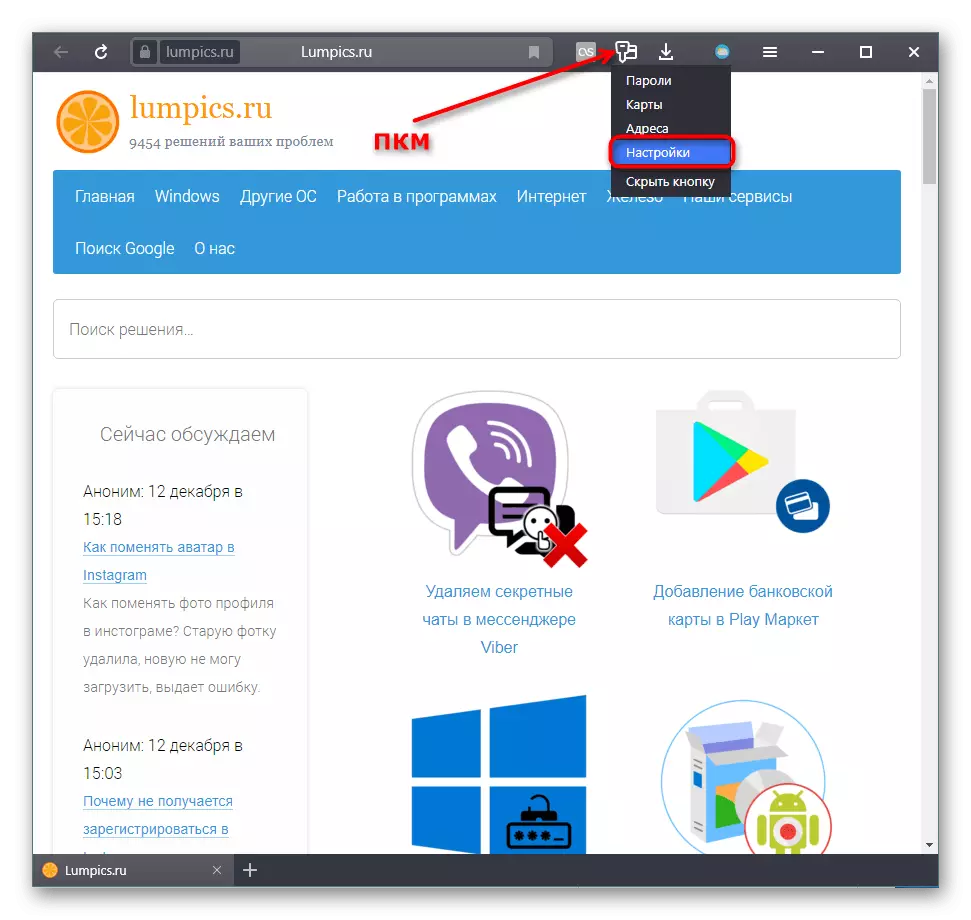


Ikus dezakezuenez, mantendu pasahitzak oso sinpleak eta garrantzitsuena, erosoa. Ez ahaztu Yandex.Browser garbitzen baduzu, prestatu guneetan joan beharko duzula. Cookie bat kentzen denean, lehenengo aldiz saioa egin beharko da gune bakoitzean - Inprimaki automatikoak gordetako saioa eta pasahitza ordezkatuko ditu dagoeneko, eta sarrerako botoia sakatu beharko duzu. Historia osoa garbitzean pasahitzak ezabatzen badituzu, hasierakoak bezala, berriro administratu beharko dira. Hori dela eta, kontuz arakatzailea aldi baterako fitxategietatik garbitzen duzunean. Horrek arakatzailearen garbiketa ezarpenen bidez eta hirugarrenen programak erabiliz, esaterako, CCleaner.
